스팟 복구 브러시를 이용한 사진 이미지의 불필요한 부분 제거
- 유틸 리뷰/PhotoScape X
- 2023. 4. 19.
포토스케이프의 도구 메뉴에 있는 스팟 복구 브러시를 이용하면 아주 손쉽게 사진 이미지에서 제거하고 싶은 부분을 감쪽같이 없앨 수 있습니다. 요즘은 이와 비슷한 많은 AI 도구들이 있지만 반수동이라고 볼 수 있는 스팟 복구 브러시를 이용하면 쉬우면서도 정교하게 불필요한 부분을 제거할 수 있습니다.
스팟 복구 브러시는 상단 메뉴 중 도구 > 스팟 복구 브러시를 클릭해 사용할 수 있습니다.
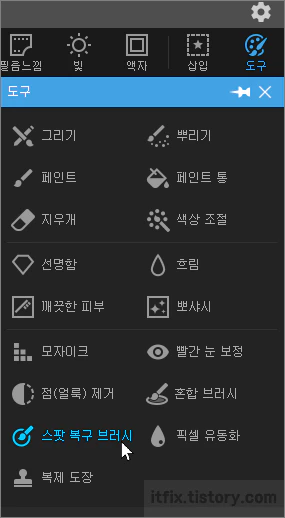
아래의 예제 파일을 이용해 스팟 복구 브러시를 사용해 보도록 하겠습니다.
아래의 샘플 사진 이미지중 서있는 사람 부분을 제거하고자 할 경우의 예제입니다.

포토스케이프에서 위의 사진 이미지를 불러옵니다.
포토스케이프 메인 화면의 아래쪽에 있는 배율 아이콘을 확대 쪽으로 적당히 올려 주고 제거할 부분이 화면 중앙으로 오도록 편집하기 편하게 중앙으로 맞춰 줍니다.

배율을 확대한 다음 바로 위쪽의 조그만 사각형 팝업 창 내부의 사각형을 클릭하고 이리저리 드래그하면 이미지의 편집 화면 위치를 이동시키면서 조정할 수 있습니다.
편집할 위치와 크기 등을 적당하게 조절했다면 이제 메뉴의 도구 > 스팟 복구 브러시를 클릭합니다.
그다음 칠하기 좋게 적당한 브러시 크기로 줄여주고 대충 없애야 할 사람 부분을 문질러 줍니다. 만일, 마우스를 뗏을때 잔상이 조금 남는 다면 잔상 부분만 동일하게 한번 더 칠해주면 됩니다.

스팟 복구 브러시 툴을 이용해 사진 이미지에서 특정 부분의 피사체만을 제거하고 난 후의 이미지는 아래와 같습니다.

반응형
'유틸 리뷰 > PhotoScape X' 카테고리의 다른 글
| 무료 구글 폰트, 네이버 폰트를 설치해 포토스케이프에서 사용해 보기 (0) | 2023.04.21 |
|---|---|
| 이미지의 부분 설명을 위한 이미지 확대 돋보기 만들기 (0) | 2023.04.19 |
| 포토스케이프에서 호수 반사 이미지 만들기 및 별빛 추가하기 (0) | 2023.04.18 |
| 포토스케이프의 레이어 효과 및 프로젝트 파일 psxprj (0) | 2023.04.18 |